SylixOS lsusb命令解析
1. SylixOS x86鏡像燒錄問題解決方式... 1
2. X86下shell指令定位問題方式... 1
2.1 lsusb 用途... 1
2.2 lsusb 命令簡介... 1
2.3 lsusb 實際使用說明... 2
3. 總結... 2
4. 參考資料... 3
1. SylixOS x86鏡像燒錄問題解決方式
在SylixOS x86鏡像燒錄過程中,即便安裝了USB的相關驅動模塊,也有可能會出現鍵盤無法使用的狀況,在出現問題的時候我們需要去定位問題。下面將介紹一種通過shell指令定位問題的方式。
2. X86下shell指令定位問題方式
2.1 lsusb 用途
lsusb是USB驅動中提供的命令,該命令用於顯示本機的USB設備列表,以及USB設備的詳細信息,在出現上述問題的時候可以使用該命令來確認設備是否正常。正常情況下,x86設備通過燒錄鏡像的方式安裝系統後是不自帶usb.ko和usbdrv_pci.ko模塊的,在使用lsusb命令時會提示“command not found”,如圖 2.1所示。
![]()
圖 2.1 缺少驅動模塊時使用lsusb
通過“insmod”命令將所需要的USB模塊加載完成,如圖 2.2所示。

圖 2.2 加載驅動模塊
通過“lsmod”檢查驅動模塊是否掛載成功。如圖 2.3所示,所需的驅動模塊已經掛載成功。
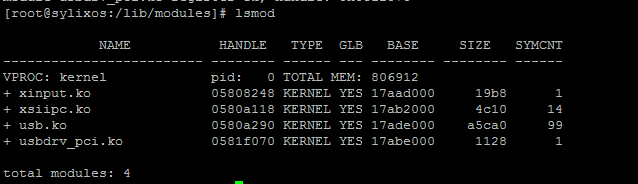
圖 2.3 檢查驅動模塊是否掛載成功
2.2 lsusb 命令簡介
USB驅動成功加載後可以在shell終端輸入“help shell”來查找此類命令的意義及使用方式。如圖 2.4所示。通過在shell終端輸入相關指令了解USB設備的基本狀況。
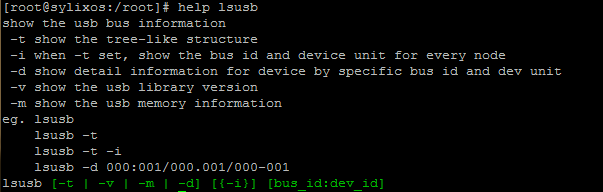
圖 2.4 lsusb參數詳解
-t: 以樹狀結構顯示無理USB設備的層次;
-i: 在使用-t設置時,顯示每個節點的總線id和設備單元;
-d: 僅顯示指定廠商和產品編號的設備;
-v: 顯示命令的版本信息;
-m:顯示usb設備歷史信息。
2.3 lsusb 實際使用說明
在加載相應USB驅動文件後,不接入USB設備時,使用lsusb -t可以發現在usbHub下沒有設備掛載,如圖 2.5所示。
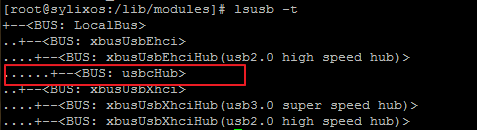
圖 2.5 未接入鍵盤USB設備層次
接入USB設備後,使用lsusb -t可以發現在usbcHub下有設備掛載,如圖 2.6所示。
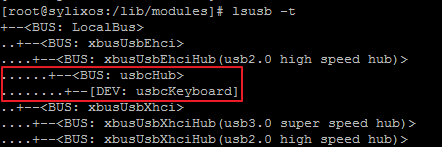
圖 2.6 未接入鍵盤USB設備層次
3. 總結
在SylixOS x86鏡像燒錄的過程中,不同的硬件設備可能會出現不同的問題。在參考使用手冊的情況下可以根據系統提示的各種錯誤信息進行針對性地修改。
4. 參考資料
《SylixOS應用程序開發手冊》
《RealEvo-IDE使用手冊》
《SylixOS設備IP的設置》
SylixOS lsusb命令解析
